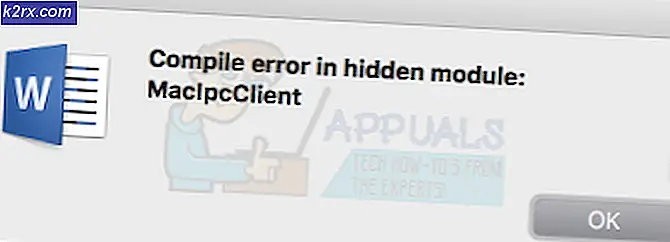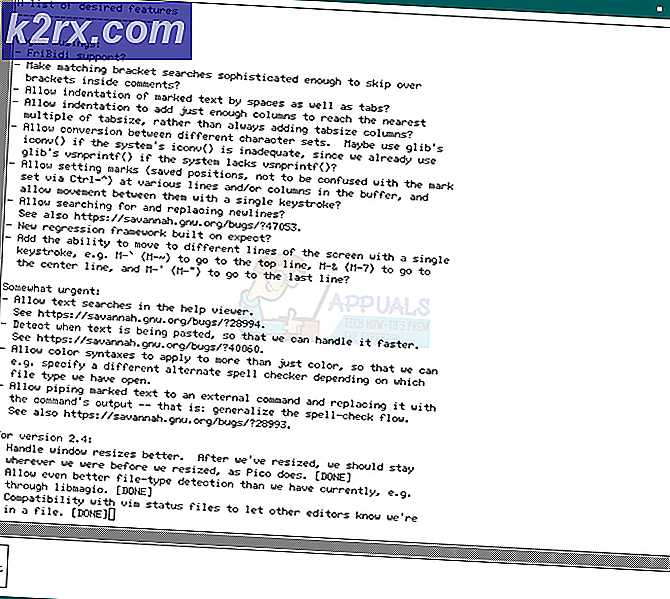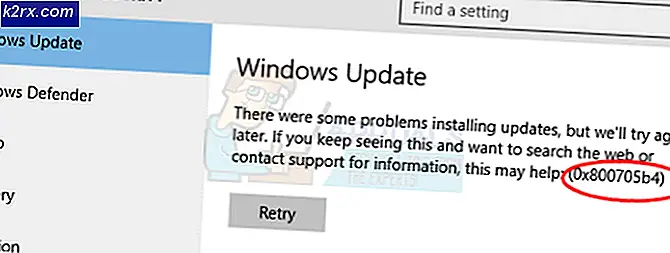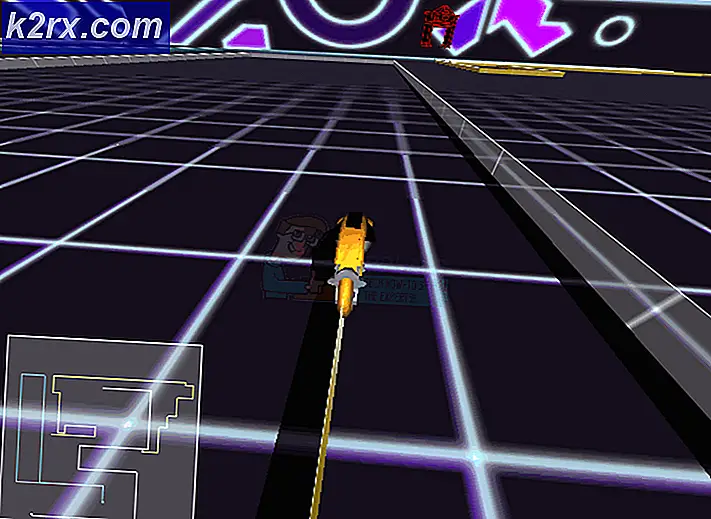Wie zu: Root Huawei Y210
Diese Anleitung zeigt Ihnen Schritt für Schritt Anweisungen, wie Sie das Huawei Y210 rooten können. Diese spezielle Anleitung wird durch CWM (ClockworkMod) -Wiederherstellung rooting und es ist eine der einfachsten root-Verfahren für das Huawei Y210 derzeit verfügbar.
Achten Sie darauf, unseren Anweisungen sorgfältig zu folgen. Trotz der einfachen Schritte ist es möglich, Fehler zu machen. Aus diesem Grund haben wir es uns zur Aufgabe gemacht, sicherzustellen, dass dieser Leitfaden so einfach wie möglich zu befolgen ist, um Schlupflöcher zu vermeiden.
Um Ihr Huawei Y210 zu rooten, benötigen Sie die folgende Ausrüstung.
- PC oder Laptop
- Huawei Y210 mit 70% oder mehr Akkulaufzeit
- USB-Kabel
- Kingoroot - Lade es hier herunter.
- Eine zuverlässige Internetverbindung
Nachdem Sie Ihre Hardware vorbereitet und die erforderliche Software von der obigen Liste heruntergeladen haben, können Sie mit dem unten aufgelisteten Rooting-Prozess beginnen.
Huawei Y210 Wurzelführer
Zuerst müssen Sie das USB-Debugging auf Ihrem Huawei Y210 aktivieren. Dies kann vom Gerät selbst aus erfolgen. Sie müssen die folgenden Schritte ausführen, um das USB-Debugging zu aktivieren.
- Besuche die Einstellungs-App
- Scrolle nach unten und tippe auf "Über Telefon"
- Tippen Sie wiederholt auf die Build-Nummer
- Nach 7 Antippen sollte eine Eingabeaufforderung erscheinen, die Sie darüber informiert, dass die Entwickleroptionen aktiviert sind
- Tippen Sie auf, um zurückzugehen, und tippen Sie dann auf Entwickleroptionen
- Tippen Sie auf das Kontrollkästchen, um das USB-Debugging zu aktivieren
Sobald das USB-Debugging aktiviert wurde, müssen Sie Ihren PC verwenden. An diesem Punkt sollten Sie Kingoroot installiert haben, aber wenn Sie nicht haben, können Sie es über den oben angegebenen Link auf Ihren PC herunterladen und installieren.
PRO TIPP: Wenn das Problem bei Ihrem Computer oder Laptop / Notebook auftritt, sollten Sie versuchen, die Reimage Plus Software zu verwenden, die die Repositories durchsuchen und beschädigte und fehlende Dateien ersetzen kann. Dies funktioniert in den meisten Fällen, in denen das Problem aufgrund einer Systembeschädigung auftritt. Sie können Reimage Plus herunterladen, indem Sie hier klickenAls Nächstes müssen Sie die folgenden Schritte ausführen, um den Roowing-Prozess zu starten.
- Doppelklicken Sie, um das Kingoroot-Programm auf Ihrem PC zu öffnen
- Verbinden Sie Ihr Huawei Y210 über ein USB-Kabel mit Ihrem PC
- Sicherheitshinweis : Verwenden Sie nach Möglichkeit das Original-USB-Kabel und trennen Sie andere Smartphones von Ihrem PC
- Stellen Sie sicher, dass Ihr Huawei Y210 eingeschaltet ist
- Kingoroot sucht und lädt die notwendigen Treiber für Ihr Huawei Y210
- Sie benötigen eine Internetverbindung, damit die Treiber erfolgreich installiert werden können
- Sobald die Treiber installiert sind, klicken Sie einfach auf die verfügbare Schaltfläche "root" und der Root-Prozess beginnt
- Während der Root-Prozess läuft, vergewissern Sie sich, dass Ihr Y210 verbunden bleibt und dass Ihr PC eingeschaltet bleibt.
- Sobald der Root-Prozess abgeschlossen ist, wird Ihr Huawei Y210 erfolgreich gerootet werden!
Sie können Kingoroot schließen und Ihr Smartphone trennen. Eine ganze Welt von neuen Möglichkeiten wird Ihnen jetzt offen stehen.
Um Ihren neuen Root-Zugang optimal zu nutzen, müssen Sie die SuperSU-Anwendung aus dem Google Play Store herunterladen. Sie können es hier herunterladen. SuperSU wird alle Root-Level-Berechtigungen behandeln, die neue Root-Only-Apps verlangen können.
Sobald SuperSU heruntergeladen wurde, können Sie überprüfen, ob der Root-Zugriff ordnungsgemäß funktioniert, indem Sie Root Checker herunterladen. Nach dem Download können Sie im Root-Checker auf die Schaltfläche "Root-Status überprüfen" klicken, um zu wissen, ob Sie erfolgreich waren. Stellen Sie sicher, dass Sie die SuperSU-Berechtigungen akzeptieren, wenn Sie danach gefragt werden.
PRO TIPP: Wenn das Problem bei Ihrem Computer oder Laptop / Notebook auftritt, sollten Sie versuchen, die Reimage Plus Software zu verwenden, die die Repositories durchsuchen und beschädigte und fehlende Dateien ersetzen kann. Dies funktioniert in den meisten Fällen, in denen das Problem aufgrund einer Systembeschädigung auftritt. Sie können Reimage Plus herunterladen, indem Sie hier klicken